Dieser Beitrag richtet sich an Reefmaster 2.0
Smartphone- und Tablet-App für Reefmaster – KartenSeit geraumer Zeit wünschen sich Nutzer von Reefmaster auch eine App für Smartphone und Tablet.
Bisher verlief die Suche erfolglos oder lieferte Ergebnisse, die irgendwie nicht passten, etwa als einfache,
kaum zoomfähige Raster oder reine
Vektordaten in Google Earth.
Mit der neuen Version RMv2 wird sich dies ändern, denn es kommt ein neues Exportformat für fertige
Karten hinzu, was die Nutzer in RMv1 bisher nur vom Sidescanmosaik kennen: MBTiles.
In diesem Zusammenhang stellte sich heraus, dass es mindestens eine App gibt, die auf hervorragende
Weise Karten anzeigen kann, die von Reefmaster v2 erzeugt wurden.
Diese App:
- Ist (derzeit) kostenlos
- Kann sehr große Dateien bzw. mehrere Dateien und damit umfangreiches Kartenmaterial verwenden
(es wurde bereits eine 1,9 GB große Datei problemlos getestet), - Beherrscht offline Navigation & offline Kartenbetrachtung,
- Kann Tracks und Wegpunkte erstellen,
- Benötigt keine Cloud/Onlinekontakt für die Karte,
sondern kann diese auf SD-Karte auslesen, - Karten aus Reefmaster werden in verschiedenen Zoomebenen
angezeigt und bleiben so in der Qualität immer nahezu gleich.
Die App heißt “Galileo Offline Maps”
https://galileo-app.com/. Sie wurde für Android und iOS konzipiert,
von uns aber nur mit einem Android Smartphone getestet. Die nachstehenden Screenshots zeigen in drei
Zoomebenen eine Karte aus RMv2, welches auch Hintergrundbilder einbinden kann, in diesem Fall Luftbild.
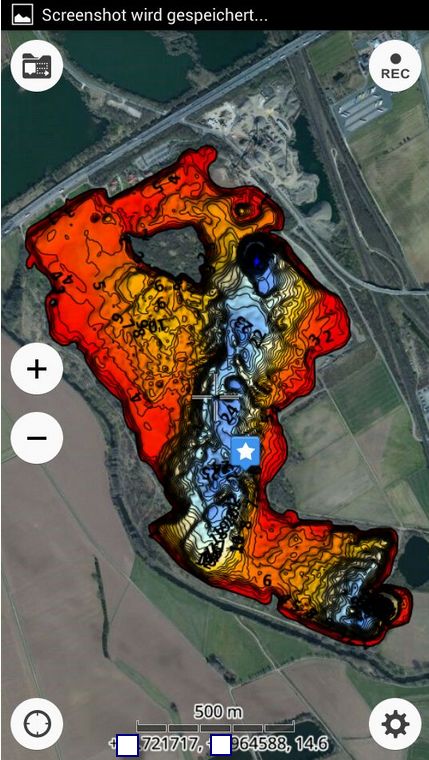


Die Karte ist ein „Shaded Relief“ Raster auf Luftbild, überlagert mit Vektor-Tiefen- und Uferlinien (alle Vektorobjekte
werden als MBTiles zu zoomfähigen Rastern umgebaut). Anderen Darstellungsoptionen sind natürlich keine Grenzen
gesetzt.
Die nachfolgenden Bilder zeigen ausschließlich Vektordaten aus RM als MBTiles. Diese sind wie erwähnt zoomfähig,
soass man qualitativ kaum Unterschiede zur echten Vektordarstellung finden kann.
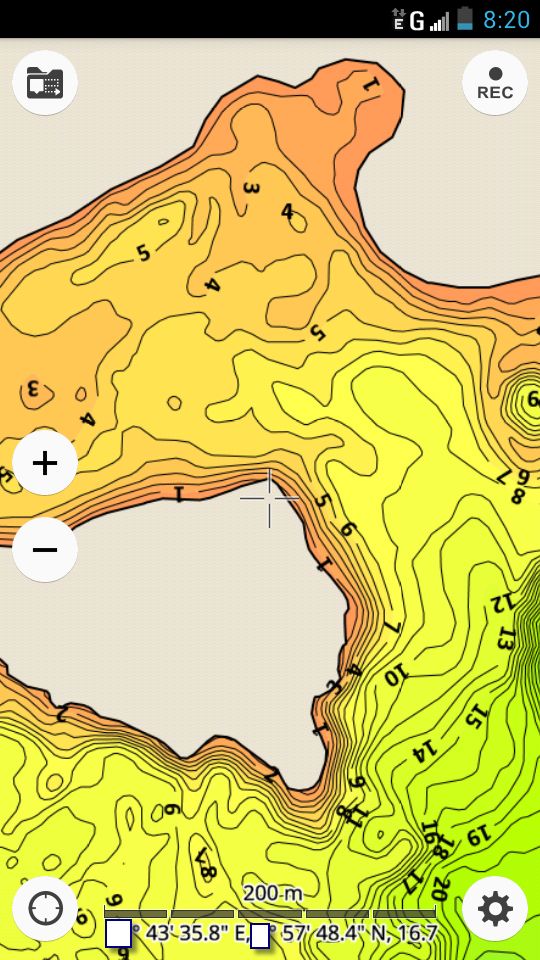
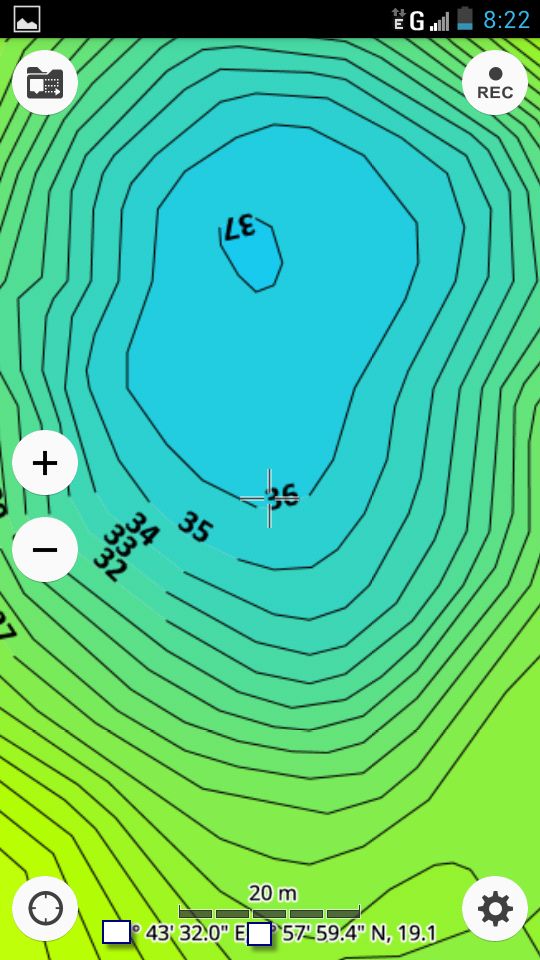 Einige Funktionen (noch besser ist das Lesen des Manuals auf der Homepage):
Einige Funktionen (noch besser ist das Lesen des Manuals auf der Homepage):Neben anderen Details sind die Einstellungen (Zahnrad unten rechts) wichtig.
Dort befindet sich unter anderem die Kartenbibliothek („Kartenquelle“ => Offlinekarten“
oder wenn nötig einige verbreitete Onlinekarten. Links unten findet man eine Schaltfläche
für das Erstellen von Wegpunkten. Zumindest Offline setzt die Schaltfläche den Punkt genau
da, wo sie auch steht (also Karte notfalls verschieben). Mit der Schalfläche rechts oben wird
eine Trackaufzeichnung gestartet oder beendet.
Wenn man seine von RMv2 erstellte Karte in der App ansehen will, sich aber nicht in der
geografischen Nähe befindet (das GPS-Empfangsteil des Smartphones wird üblicherweise
beim ersten Start der App den momentanen Standort ausgewählt haben), so sollte man sich
die Koordinaten seiner Karte in RM merken und in der App in diesen Bereich zoomen & schwenken.
Es gibt aber auch eine Schaltfläche „zur Karte gehen“, sofern man eine neue Karte ausgewählt hat.
Als Export-Variante aus RMv2 heraus ist wie erwähnt das Format „MBTiles“ zu wählen.
Dabei wird eine Karte aus mehreren Zoomstufen erstellt, die die App verarbeitet. RMv1-Nutzer
können das mit einem Sidescan-MBTiles schon mal probieren.
Ein Problem ist => wie kriege ich meine MBTiles-Datei in die App, denn der Nutzer wird vergeblich eine
Stelle in der App suchen, die das Laden von MBTiles direkt ermöglicht.
Hier hilft die Explorer App
https://play.google.com/store/apps/details?id=com.speedsoftware.explorer .
Nach Installation dieser, navigiert man zur SD-Karte, auf der sich die MBTiles Datei befindet.
Diese kann man dann mit der „Galileo Offline Maps“ App verknüpfen.
Das Programm schnappt sich dabei intern die MBTiles-Datei und verschiebt sie in einen eigenen Ordner.
Nun kann man wie oben beschrieben die Kartenquelle auswählen.

